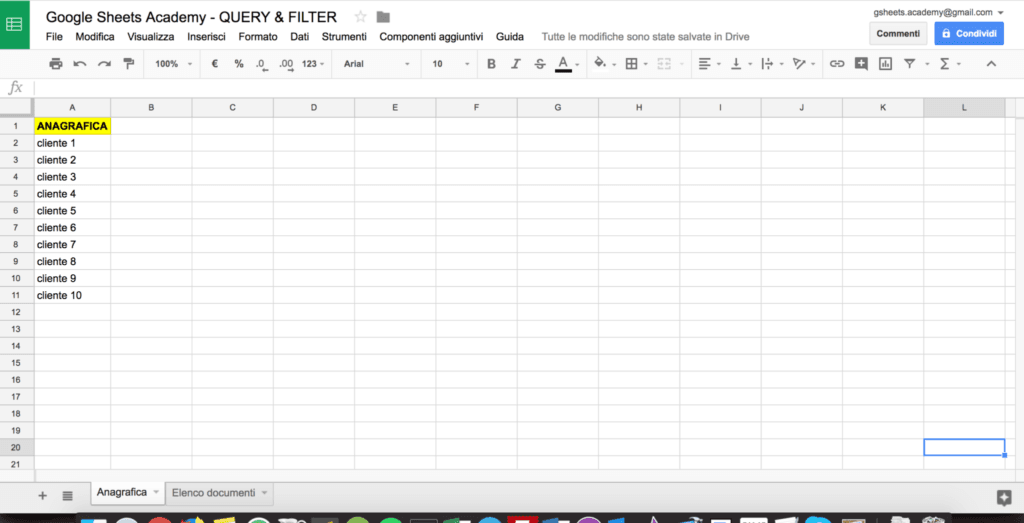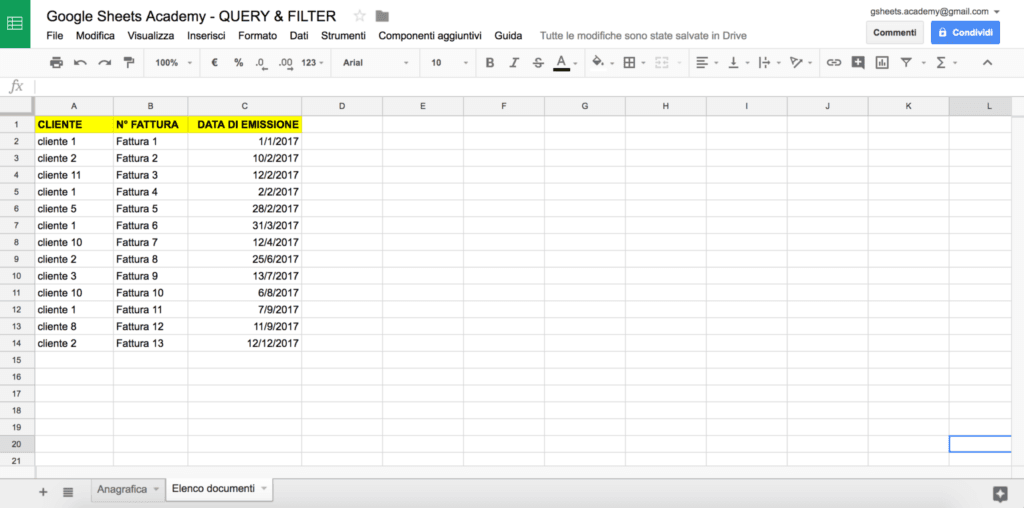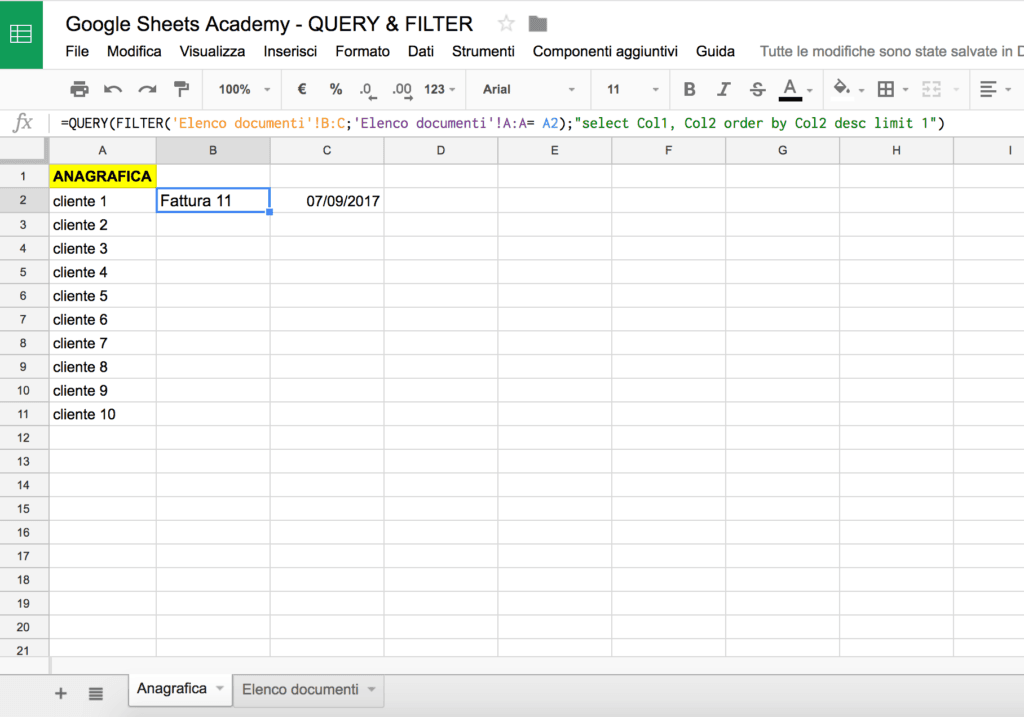Hai mai avuto la necessità di cercare rapidamente l’ultima fattura di un cliente tra centinaia di documenti? Con Google Sheets, puoi automatizzare questa operazione utilizzando le funzioni avanzate FILTER e QUERY.
=== ADS ===
 Punta in alto con... Google Apps Script: Per sviluppatori esperti e principianti
Punta in alto con... Google Apps Script: Per sviluppatori esperti e principianti=== ADS ===
In questa guida, ti mostrerò passo dopo passo come configurare un foglio di calcolo per estrarre l’ultima fattura o DDT di un cliente partendo dai dati presenti su due fogli distinti: uno per l’anagrafica clienti e uno per l’elenco dei documenti.
Obiettivo: Trovare l’ultima fattura o DDT di ogni cliente ordinando i documenti per data, in modo semplice e veloce.
Struttura dei Dati
1. Foglio “Anagrafica”
Il foglio contiene l’elenco dei clienti con un identificativo univoco, come mostrato nell’immagine:
2. Foglio “Elenco documenti”
Questo foglio contiene l’elenco completo delle fatture o dei DDT, con le seguenti colonne:
- Colonna A: Nome del cliente.
- Colonna B: Numero del documento.
- Colonna C: Data del documento.
Passaggio 1: Utilizzare la Funzione FILTER per Filtrare le Fatture di un Cliente
La funzione FILTER ci permette di estrarre tutte le fatture associate a un cliente specifico.
Formula di Base
Inserisci questa formula nella cella B2 del foglio “Anagrafica”:
=FILTER(Fatture!B:C; Fatture!A:A = A2)
Spiegazione della Formula
FILTER(Fatture!B:C): Prende in considerazione le colonne B (numero fattura) e C (data) del foglio “Fatture”.Fatture!A:A = A2: Cerca tutte le righe in cui la colonna A (nome cliente) corrisponde al valore di A2 (cliente attuale).
Risultato
Il risultato sarà una lista di tutte le fatture associate al cliente selezionato:
=== ADS ===
 Google Sheets Custom Functions with Apps Script: Over 150 Apps Script Code Examples for Sheets
Google Sheets Custom Functions with Apps Script: Over 150 Apps Script Code Examples for Sheets=== ADS ===
Passaggio 2: Ordinare le Fatture per Data con QUERY
Per individuare l’ultima fattura, dobbiamo ordinare i documenti per data in ordine decrescente e selezionare il più recente. Questo può essere fatto utilizzando la funzione QUERY.
Formula Avanzata
Inserisci questa formula nella cella B2 del foglio “Anagrafica”:
=QUERY(FILTER('Elenco documenti'!B:C; 'Elenco documenti'!A:A = A2), "select Col1, Col2 order by Col2 desc limit 1")
Spiegazione della QUERY
FILTER('Elenco documenti'!B:C; 'Elenco documenti'!A:A = A2): Filtra i documenti relativi al cliente.select Col1, Col2: Seleziona le colonne B (numero fattura) e C (data).order by Col2 desc: Ordina i risultati in base alla colonna 2 (data) in ordine decrescente.limit 1: Mostra solo il primo risultato, ovvero l’ultima fattura.
Risultato
Per ogni cliente, otterrai il numero e la data dell’ultima fattura:
Passaggio 3: Applicare la Formula a Tutti i Clienti
Estendi la formula a tutte le righe del foglio “Anagrafica” per ottenere i risultati relativi a ogni cliente.
Cosa Fare se un Cliente Non Ha Fatture?
Se un cliente non ha fatture registrate, Google Sheets restituirà un errore #N/D. Puoi gestire questo caso utilizzando la funzione IFERROR per mostrare un messaggio personalizzato:
=IFERROR(QUERY(FILTER('Elenco documenti'!B:C; 'Elenco documenti'!A:A = A2), "select Col1, Col2 order by Col2 desc limit 1"), "Nessuna fattura trovata")
Vantaggi di Questo Metodo
- Automazione: La formula si aggiorna automaticamente quando vengono aggiunti nuovi documenti.
- Efficienza: Non è necessario cercare manualmente tra centinaia di documenti.
- Flessibilità: Può essere adattato per altri tipi di dati, come DDT o ordini.
Conclusione
Grazie alle potenti funzioni di Google Sheets, come FILTER e QUERY, puoi creare un sistema automatico e dinamico per gestire e analizzare le fatture dei tuoi clienti. Questo metodo non solo risparmia tempo, ma riduce anche il rischio di errori manuali.
Hai trovato utile questa guida? Condividila con i tuoi colleghi e aiutali a semplificare la gestione dei loro documenti!